Microsoft DynamicsCRM-フォーム
最後の2つの章では、新しいエンティティの作成、CRMで使用可能な新しいレコードとフィールドのタイプの作成について学習しました。この章では、CRMフォームに新しいフィールドを追加する方法を学習します。
前の章で学習した11種類のデータフィールドのうち、雇用主では3種類のフィールド(オプションセット(ドロップダウン)、複数行のテキスト、日時)を使用します。オプションセットフィールドは雇用主のタイプを保存するために使用され、複数行のテキストは雇用主の簡単な説明を保存するために使用され、DateTimeフィールドは会社が設立された日付を保存するために使用されます。Note:フォームには、1行のテキストタイプの[名前]フィールドが既にあります。
フォームにフィールドを追加する
Step 1 −上部のリボンボタンをクリックしてから、 Settingsオプション。クリックCustomizations [カスタマイズ]セクションのオプション(下のスクリーンショットを参照)。

Step 2 −次に、[システムのカスタマイズ]オプションをクリックします。

これにより、DefaultSolutionウィンドウが開きます。次の章でCRMソリューションの詳細を学習しますが、今のところはデフォルトのCRMソリューションを使用します。

Step 3 −左側のパネルから[エンティティ]オプションを展開します。

Step 4−展開されたエンティティから、[雇用者]を選択します。これにより、右側のウィンドウにエンティティの詳細が開きます。左側のパネルから[雇用主]オプションを展開すると、フォーム、ビュー、グラフ、フィールド、およびその他のいくつかのオプションが表示されます。
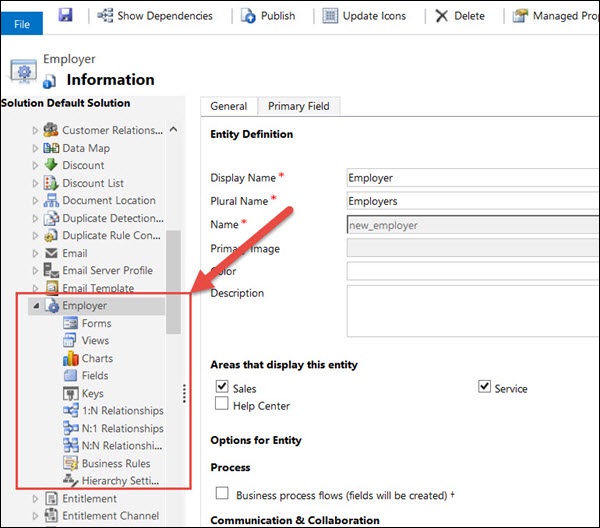
Step 5− [フィールド]をクリックします。このエンティティを作成したときにデフォルトで表示されたすべてのフィールドを示すグリッドが開きます。

Step 6− [新規]ボタンをクリックします。開いた新しいウィンドウで、次の詳細を入力します-
Display Name −雇用者タイプ
Name−このフィールドは、選択した表示名に基づいて自動的に入力されます。ただし、変更したい場合は変更できます。
Data Type−オプションセット。オプションセットとしてデータ型を選択するとすぐに、オプションパネルが表示されます。プラス(+)アイコンをクリックすると、デフォルトのラベルがアイテム、デフォルトの値が100,000,000の新しいオプションセットアイテムが作成されます。このアイテムのラベルを変更して、雇用主のタイプを表す4つのオプション(プライベート、政府、多国籍、パブリック)を追加できます。

Step 7−上部のリボンから[保存して閉じる]をクリックします。これで、[雇用者タイプ]フィールドが正常に作成されました。
Step 8 − Employer Typeフィールドを追加するために行ったのと同様に、次のスクリーンショットで説明および示されているように、他の3つのフィールドを追加します。
Number of Employees −これは整数フィールドになります。
Founded On −これはDateTimeフィールドになります。
Employer Description −これは複数行のテキストフィールドになります。



Step 9−次に、これらの新しいフィールドを雇用者フォームに追加します。これを行うには、左側のナビゲーションから[雇用者エンティティ]の下の[フォーム]をクリックします。これにより、Informationという名前の2つのフォームが表示されます。デフォルトでは、CRMはMainとMobile-Expressの2つのフォームを作成します。メインフォームをクリックします。
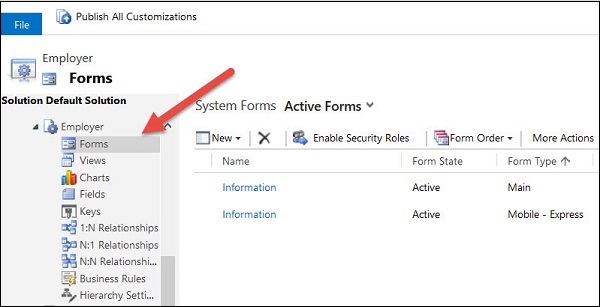
Step 10 −右側のフィールドエクスプローラーパネルに、新しく追加されたフィールドが表示されます。

Step 11 −これらのフィールドを[全般]タブにドラッグアンドドロップします。

Step 12 − [保存]をクリックしてから、[公開]をクリックします。
Step 13−更新フィールドを使用して雇用者レコードを作成できるようになりました。CRMホーム→販売→雇用者→新規にナビゲートします。今回開く新しいフォームには、この章で追加したすべての新しいフィールドが含まれます。詳細を入力して、[保存して閉じる]をクリックします。

結論
この章では、CRMフォームの操作方法と、さまざまなタイプのフィールドをフォームに配置してフォームをカスタマイズする方法を学びました。また、フォームに必要な数のフィールドを追加し、ビジネス要件に応じてさまざまなタブやセクションを使用してそれらを配置することも学びました。